Dialog Dílčí oblasti zobrazuje seznam všech podřízených oblastí, které jsou vypočteny pro hlavní objekt. Dílčí oblasti, například otvory (okna nebo dveře) ve stěnách, jsou systémem automaticky rozpoznány a vypočítány podle pravidel definovaných v nastavení výpočtu. Dílčí oblasti lze definovat ručně (jako součet nebo rozdíl oblastí).
- Klikněte na

 .
. - V dialogu Výpočet veličin místnosti klikněte na tlačítko Vypočítat.
- Chcete-li zobrazit a upravit vypočtené veličiny místnosti, klikněte na tlačítko Zobrazit/Upravit výsledky.
- V dialogu Veličiny místnosti v části Vyberte místnost zvolte vypočtenou místnost (prostor) a zobrazte veličiny.
- V části Veličina místnosti zvolte vypočtenou veličinu místnosti.
- Klikněte na tlačítko Dílčí oblasti.
Zobrazí se dialog Dílčí oblasti. Dialog Dílčí oblasti lze použít pouze u povrchů stěn, podlah a stropů. Dialog není dostupný pro obvody místností a objekty nábytku.
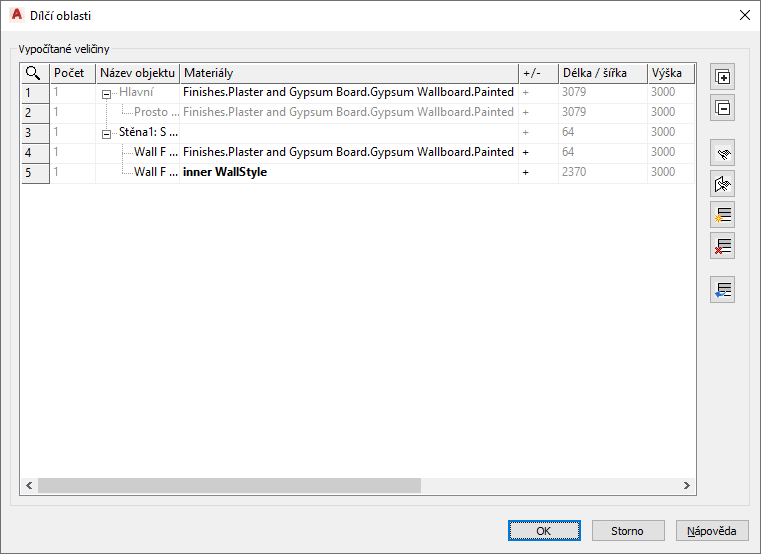
- Vypočítané veličiny
- Zobrazí vypočítaný hlavní povrch objektu.
- Dílčí oblasti
- Pokud v objektu existují dílčí oblasti, které byly detekovány automaticky, jsou uvedeny pod řádkem Hlavní povrch.
- Příklad otvorů
- V tomto příkladu jsou dveře a okna ve stěně automaticky detekovány jako dílčí oblasti:
- jako materiál je automaticky nastaven materiál hlavního povrchu, jelikož otvory ve skutečnosti snižují potřebu materiálu pro tento povrch stěny;
- jelikož otvory zmenšují povrch stěny, jako znaménko výpočtu je nastaveno mínus;
- délka, šířka, výška a plocha se vypočítají automaticky a nelze je změnit.
- Příklad sloupce
- Sloupec dotýkající se stěny je uveden jako dílčí oblast:
- sloupec automaticky získá stejný materiál jako hlavní povrch;
- protože při zvětšování povrchu sloupce se zvětší povrch stěny (a tedy požadavek na materiál), bude mít výpočet znaménko plus, což znamená, že jde o součet.
- Německý standard VOB
- Pouze při použití volby Nastavení výpočtu – Standard výpočtu VOB (Německo). Tento sloupec je zobrazen pouze tehdy, je-li použit standard VOB. Rovněž se projeví, zda je nastavení VOB ignorováno.
- Počet
- Zobrazí počet rozpoznaných dílčích oblastí. Pokud jsou dílčí oblasti identické, jsou uvedeny souhrnně. Pokud se liší, je vytvořen samostatný záznam pro každou dílčí oblast.
- Název objektu
- Název vypočteného objektu.
- Zobrazuje seznam materiálů přiřazených dílčím oblastem.
Materiál hlavního objektu je automaticky přenesen na všechny rozpoznané plochy a dílčí plochy. Například objekt stěny má materiál povrchu Omítka. Ve stěně existují dvě okna, která jsou automaticky rozpoznána jako dílčí plochy a odečtena od plochy hlavního objektu. Aby bylo možné správně snížit množství omítky na hlavním povrchu o odečtenou oblast oken, budou mít dílčí oblasti automaticky přiřazen stejný materiál jako hlavní oblast, ale se znaménkem minus.
- Přepsání materiálu
- Na rozdíl od globálního přiřazení materiálů podle stylů materiálů povrchu nebo podle objektu můžete jednotlivé materiály také přepsat.
Klikněte na tlačítko Procházet materiály. Zobrazí se dialog Vyberte materiály, ve kterém lze přiřadit jiný materiál pro vybraný konkrétní objekt. Přepsané materiály se kvůli vizuálnímu odlišení zobrazí tučně.
- Znaménko výpočtu (+ / -)
- Znaménko výpočtu + / - zobrazuje, zda je dílčí oblast odečtena od hlavní oblasti (minus) nebo je k ní přičtena (plus). Automaticky detekované dílčí oblasti, jako jsou otvory ve stěnách, mají ve výchozím nastavení znaménko (-), což znamená, že jsou odečteny od povrchu stěny, protože snižují požadavek na materiál. Sloupce však mají automaticky znaménko (+), protože jsou přičteny k povrchu stěny, a proto zvětšují požadavek na materiál. Znaménko výpočtu však lze změnit ručně a tím definovat, jak se má s dílčí oblastí zacházet. Totéž platí pro objekty přidané ručně nebo zadáním číselné hodnoty:
- Ve sloupci „+ / -“ klikněte na šipku a vyberte možnost Plus nebo Mínus, podle toho, zda je dílčí oblast k hlavnímu povrchu přičtena nebo od něj odečtena. Požadavky na materiál jsou vypočteny odpovídajícím způsobem.
- Znaménko výpočtu + / - nelze změnit u hlavní oblasti, kde je vždy plus.
- Kóty
- Kóty se liší pro každý typ objektu. Hodnoty nelze upravovat, ale jsou vypočítány automaticky.
- Vnitřní vybrání
- Tato hodnota se počítá pouze pro povrchy stěn a zobrazí vnitřní vybrání pro otvory v povrchu.
- ID
- ID veličiny je jedinečný identifikátor pro vypočítané objekty.
- ID místnosti
- Zobrazuje, ke kterému prostoru otvor náleží.
- Ignorovat
- Umožňuje vyloučení objektů (automatické nebo manuální) z výpočtu veličin. Neoznačené objekty nejsou vypočteny a zobrazeny v exportovaných souborech.
- Typ
- Zobrazuje způsob detekce veličin místnosti.
- Automaticky: Automaticky rozpoznané systémem, nelze je odstranit ručně.
- Podle objektu: Ručně vybrané podle objektů, lze je odstranit ručně.
- Přidat objekt
- Přidá další dílčí oblasti k automaticky detekovaným oblastem. U dílčích oblastí stěn, podlah a stropů můžete:
- vybrat uzavřené obrysy z detailů nebo čar modelu (plocha je převzata z obrysu) nebo
- přidat číselný řádek v tabulce z místní nabídky, ve kterém můžete jednoduše zadat hodnotu oblasti zadáním číselné hodnoty.
- Přidat řádek
- Přidá do tabulky číselný řádek. Hodnotu oblasti můžete definovat číselně, aniž by existovala konstrukční reference ve výkresu.
- Vypočítat podle VOB
- Sloupec kalkulátor VOB zobrazuje, zda je dílčí oblast vypočtena podle aktuálních možností výpočtu VOB, nebo zda je dílčí oblast ignorována, protože je menší než limit definovaný v nastavení výpočtu VOB.
Nastavení se provede automaticky v závislosti na vypočítané velikosti dílčí oblasti a aktuální hodnotě položky Nastavení výpočtu – Standard výpočtu VOB (Německo).
Příklad: výpočet je nastaven jako „Výpočet VOB zednických prací“. Pro okna nebo dveře menší než 2,5 m² je kalkulátor VOB nastaven na hodnotu Ne (výpočet není proveden podle VOB). V opačném případě je kalkulátor VOB automaticky nastaven na hodnotu Ano (výpočet proveden podle VOB).
Pokud chcete změnit pravidla výpočtu globálně, změňte nastavení výpočtu a proveďte znovu výpočet veličin místností. Poté jsou otvory vypočteny znovu.
Pokud chcete změnit jednotlivé objekty, například přilehlé okno a dveře, které jsou menší než 2,5 m², ale kvůli konstrukční situaci tvoří jednotku, potom jednoduše změňte přepínač ručně.